Mikä on PDF-tiedosto (ja kuinka avata se)
Mitä tietää
- PDF-tiedosto on Portable Document Format -tiedosto.
- Avaa yksi kanssa Adobe Reader, SumatraPDF, selain tai muu PDF-lukija.
- Muunna DOCX-, XLSX-, JPG-, PNG- jne. kanssa EasyPDF.com tai a asiakirjan muuntaja.
Tässä artikkelissa kerrotaan, mitä PDF-tiedostot ovat, kuinka se avataan ja miten voit muuntaa PDF-tiedostot toiseen muotoon kuten kuva tai muokattava tiedosto, jota voit käyttää Wordissa tai Excelissä, ja kuinka suojata se salasanalla tai poistaa salasana.
Mikä on PDF-tiedosto?
Adoben kehittämä .PDF-tiedostotunniste on Portable Document Format -tiedosto.
PDF-tiedostot voivat sisältää kuvien ja tekstin lisäksi myös interaktiivisia painikkeita, hyperlinkkejä, upotettuja fontteja, videoita ja paljon muuta.
Näet usein tuoteoppaita, sähköisiä kirjoja, lentolehtisiä, työhakemuksia, skannattuja asiakirjoja, esitteitä ja kaikenlaisia muita PDF-muodossa olevia asiakirjoja. Web-sivut voidaan jopa tallentaa PDF-muotoon, täydessä muodossaan myöhempää käyttöä varten.
Koska PDF-tiedostot eivät ole riippuvaisia ne luoneesta ohjelmistosta eivätkä tietystä käyttöjärjestelmästä tai laitteistosta, ne näyttävät samalta riippumatta siitä, millä laitteilla ne avataan.
Kuinka avata PDF-tiedosto
Useimmat ihmiset suuntaavat oikealle Adobe Acrobat Reader kun heidän on avattava PDF. Adobe loi PDF-standardin ja sen ohjelma on varmasti suosituin ilmainen PDF-lukija. Se on täysin hyvä käyttää, mutta mielestämme se on hieman paisunut ohjelma, jossa on paljon ominaisuuksia, joita et ehkä koskaan tarvitse tai halua käyttää.
Useimmat verkkoselaimet, kuten Chrome ja Firefox, voivat avata PDF-tiedostoja itse. Saatat tarvita tai et tarvitse lisäosan tai laajennuksen tehdäksesi sen, mutta on melko kätevää, että se avautuu automaattisesti, kun napsautat PDF-linkkiä verkossa.
Suosittelemme SumatraPDF, Ohut PDF-lukija, tai MuPDF jos kaipaat jotain, jossa on hieman enemmän ominaisuuksia; kaikki kolme ovat ilmaisia. Katso meidän luettelo parhaista ilmaisista PDF-lukijoista saadaksesi lisää vaihtoehtoja.
Kuinka muokata PDF-tiedostoa
Adobe Acrobat on suosituin PDF-editori, mutta Microsoft Word tekee sen myös. Muita PDF-editoreja on myös olemassa, kuten PhantomPDF ja Nitro Pro, muiden joukossa.
PDFescape, DocHub, ja PDF Kaveri ovat muutamia ilmaisia online-PDF-editoreja, joiden avulla on todella helppoa täyttää lomakkeita, kuten sellaisia, joita joskus näet työhakemuksessa tai verolomakkeessa. Lataa PDF-tiedosto verkkosivustolle, jos haluat esimerkiksi lisätä kuvia, tekstiä, allekirjoituksia, linkkejä ja paljon muuta, ja ladata sen sitten takaisin tietokoneellesi PDF-tiedostona.
Samanlainen PDF-editori verkossa Täyttää on hienoa, jos sinun tarvitsee vain lisätä allekirjoitus PDF-tiedostoon. Se tukee myös valintaruutujen, päivämäärien ja tavallisen tekstin sisällyttämistä, mutta et voi muokata olemassa olevaa tekstiä sillä tai täyttää lomakkeita helposti.
Katso meidän Parhaat ilmaiset PDF-editorit luettelo säännöllisesti päivitettävästä PDF-editorien kokoelmasta, jos haluat muutakin kuin pelkän lomakkeiden täyttämisen, kuten tekstin tai kuvien lisäämisen tai poistamisen PDF-tiedostosta.
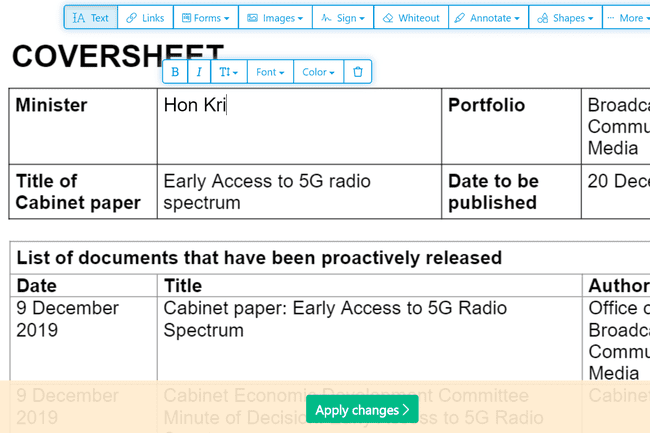
Jos haluat purkaa osan PDF-tiedostosta sellaisenaan tai jakaa PDF-tiedoston useisiin yksittäisiin asiakirjoihin, voit tehdä sen useilla tavoilla. Katso meidän Parhaat PDF-jakajatyökalut ja -menetelmät kaikesta avusta, jota tarvitset sen tekemiseen.
Kuinka muuntaa PDF-tiedoston
Useimmat ihmiset, jotka haluavat muuntaa PDF-tiedoston johonkin muuhun muotoon, ovat kiinnostuneita tekemään niin, jotta he voivat muokata PDF-tiedoston sisältöä. PDF-tiedoston muuntaminen tarkoittaa, että se ei enää ole .PDF, vaan se avautuu muussa ohjelmassa kuin PDF-lukijassa.
Esimerkiksi PDF-tiedoston muuntaminen Microsoft Word -tiedostoksi (DOC ja DOCX) antaa sinun avata tiedoston Wordin lisäksi myös muissa asiakirjojen muokkausohjelmissa, kuten Avoin toimisto ja LibreOffice. Tällaisten ohjelmien käyttäminen muunnetun PDF-tiedoston muokkaamiseen on luultavasti paljon mukavampaa tehdä verrattuna tuntemattomaan PDF-editoriin.
Jos haluat sen sijaan muun kuin PDF-tiedoston olevan .PDF-tiedosto, voit käyttää PDF-tiedostoa luoja. Tämän tyyppiset työkalut voivat ottaa kuvia, e-kirjoja ja Microsoft Word -asiakirjoja ja viedä ne PDF-muodossa, jolloin ne voidaan avata PDF- tai e-kirjanlukijassa.
Tallentaminen tai vienti jostain tiedostomuodosta PDF-muotoon voidaan suorittaa ilmaisella PDF-muodossa. Jotkut toimivat jopa PDF-tulostimena, jolloin voit käytännössä "tulostaa" melkein minkä tahansa tiedoston .PDF-tiedostoksi. Todellisuudessa se on vain yksinkertainen tapa muuntaa melkein mitä tahansa PDF-muotoon. Katso Kuinka tulostaa PDF-muotoon nähdäksesi nämä vaihtoehdot täydellisesti.
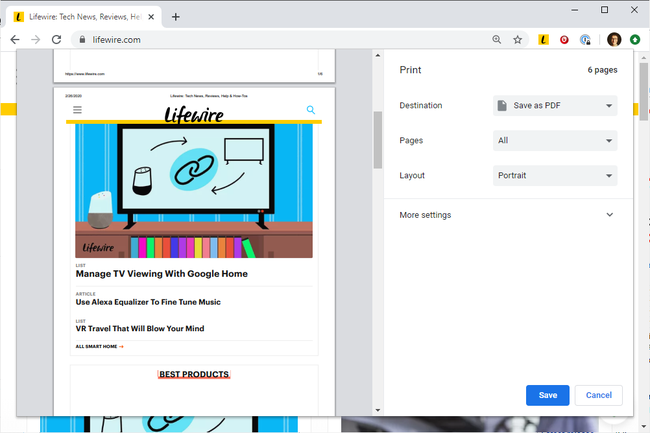
Joitakin yllä olevien linkkien ohjelmia voidaan käyttää molemmilla tavoilla, eli voit käyttää niitä PDF-tiedostojen muuntamiseen eri muotoihin ja PDF-tiedostojen luomiseen. Kaliiperi on toinen esimerkki ilmaisesta ohjelmasta, joka tukee muuntamista eBook-muotoon ja siitä pois.
Lisäksi monet mainituista ohjelmista voivat myös yhdistää useita PDF-tiedostoja yhdeksi, poimia tiettyjä PDF-sivuja ja tallentaa vain kuvat PDF-tiedostosta. PDF Yhdistä ilmainen on online-menetelmä useiden PDF-tiedostojen nopeaan yhdistämiseen yhdeksi.
Helppo PDF on yksi esimerkki online-PDF-Word-muuntimesta, joka voi tallentaa tiedoston DOCX-muotoon.
Katso Kuinka muuntaa PDF-tiedostoja JPG-muotoon jos haluat PDF-tiedoston yksinkertaisesti kuvana, mikä voi olla kätevää, jos et ole varma, onko henkilöllä, jolle lähetät PDF-tiedoston, PDF-lukija tai haluaako se asentaa sen.
EasyPDF.com on toinen online-PDF-muunnin, joka tukee PDF-tiedoston tallentamista useisiin eri muotoihin, jotta se on yhteensopiva Wordin, PowerPointin, Excelin tai AutoCADin kanssa. Voit myös muuntaa PDF-sivut GIF-tiedostoiksi tai yhdeksi tekstitiedostoksi. PDF-tiedostoja voi ladata Dropboxista, Google Drivesta tai tietokoneeltasi. CleverPDF on samanlainen vaihtoehto.
Toinen muunnos, jonka voit tehdä, on PDF-tiedosto PPTX. Jos käytät PDFConverter.com dokumentin muuntamiseksi jokainen PDF-tiedoston sivu jaetaan erillisiin dioihin, joita voit käyttää PowerPointissa tai missä tahansa muut esitysohjelmistot joka tukee PPTX-tiedostoja.
Katso nämä Ilmaiset tiedostojen muunnosohjelmat ja online-palvelut muita tapoja muuntaa PDF-tiedosto johonkin muuhun tiedostomuotoon, mukaan lukien kuvamuodot, HTML, SWF, MOBI, PDB, EPUB, TXT ja muut.
Kuinka suojata PDF-tiedosto
PDF-tiedoston suojaamiseen voi sisältyä salasanan vaatiminen sen avaamiseen sekä sen estäminen tulostamasta PDF-tiedostoa, kopioimasta sen tekstiä, lisäämästä kommentteja, lisäämästä sivuja ja muita asioita.
Jotkut PDF: n luojista ja muuntajista, joihin on linkitetty ylhäältä, ja toiset pitävät PDFMate PDF Converter ilmainen, PrimoPDF, FreePDF Creator, Soda PDF, ja FoxyUtils, ovat ilmaisia sovelluksia monista, jotka voivat muuttaa tämän tyyppisiä suojausasetuksia.
FAQ
-
Kuinka pienennän PDF-tiedostoa?
Adobe Acrobat tarjoaa online-pdf-pakkausohjelman joka pienentää automaattisesti tiedoston kokoa sen lataamisen jälkeen. Jos olet Microsoft Word -käyttäjä ja muunnat Word-tiedoston PDF-muotoon, valitse Tallenna nimellä > PDF > Minimoi koko (julkaisu verkossa). Käytä macOS: ssä Esikatselu-sovellusta pienennä PDF-tiedostoa; avaa PDF > valitse Tiedosto > Viedä > valitse avattavasta Quartz Filter -valikosta Pienennä tiedostokokoa.
-
Miten teen kuvista PDF-tiedoston?
Sinä pystyt muuntaa kuvat PDF-tiedostoiksi useimmissa ohjelmissa ja käyttöjärjestelmissä viemällä tai tulostamalla tiedostoja PDF-muodossa. Avaa Windowsissa kuva > paina Ctrl+P > ja valitse Microsoft Print PDF. Käytä Tulosta > Tallenna PDF-muodossa -vaihtoehto Android-älypuhelimissa sekä macOS- ja iOS-käyttöjärjestelmissä, valitse Tiedosto > Tulosta > Tallenna PDF-muodossa.
